概述
先上一张效果图
话不多说,开始教程
1:首先确定启动方式是否是EFI方式:
如果是ubuntu系统,
dmesg | grep -i EFI.
[ 0.000000] efi: EFI v2.31 by INSYDE Corp. [ 0.000000] efi: ACPI=0x9cffe000 ACPI 2.0=0x9cffe014 SMBIOS=0x9cebef98 [ 0.000000] efi: mem00: type=3, attr=0xf, range=[0x0000000000000000-0x0000000000001000) (0MB) [ 0.000000] efi: mem01: type=2, attr=0xf, range=[0x0000000000001000-0x0000000000008000) (0MB) ... [ 0.000000] efi: mem62: type=11, attr=0x8000000000000001, range=[0x00000000ff980000-0x0000000100000000) (6MB) [ 0.000000] ACPI: UEFI 000000009cffc000 00236 (v01 LENOVO CB-01 00000001 ACPI 00040000) [ 0.632723] efifb: probing for efifb [ 0.634127] efifb: framebuffer at 0xa0000000, mapped to 0xffffc90021780000, using 8100k, total 8100k [ 0.634129] efifb: mode is 1920x1080x32, linelength=7680, pages=1 [ 0.634130] efifb: scrolling: redraw [ 0.634132] efifb: Truecolor: size=8:8:8:8, shift=24:16:8:0 [ 0.644648] fb0: EFI VGA frame buffer device [ 0.754748] EFI Variables Facility v0.08 2004-May-17 [ 1.305636] fb: conflicting fb hw usage inteldrmfb vs EFI VGA - removing generic driver
如果是windows系统
win+R打开命令窗口,输入msinfo32

如果是这样,说明是efi启动的。
这样就可以安装rEFInd,其他的启动方式,不行,但是也有别的软件,稍后我会发布别的教程。
2:下载文件:http://www.rodsbooks.com/refind/getting.html
具体的页面,找到具体的文件下载就好了。
3:安装
如果是ubuntu,打开下载的文件,使用sudo ./refind-install
Windows:
先右键 使用管理员安装
用管理员方式打开命令行,(具体系统方法清百度,不过一般是在开始菜单的图标上按右键,有一个用管理员方式打开命令行)
输入mountvol S: /S
进入refind的保存目录
输入 xcopy /E refind S:EFIrefind 复制文件
输入 S: 切换到ESP目录下
输入 cd EFIrefind
输入 rename refind.conf-sample refind.conf
输入 bcdedit /set "{bootmgr}" path EFIrefindrefind_x64.efi
这样应该就可以了,如果还有问题,可以和我联系。建议使用bantu进行安装,简单,不出问题,windows10下我没有具体的测试,这是官方的文档,具体的后果,我不承担。。。
最后
以上就是不安小兔子为你收集整理的Ubuntu + Windows 10 安装 rEFInd的全部内容,希望文章能够帮你解决Ubuntu + Windows 10 安装 rEFInd所遇到的程序开发问题。
如果觉得靠谱客网站的内容还不错,欢迎将靠谱客网站推荐给程序员好友。
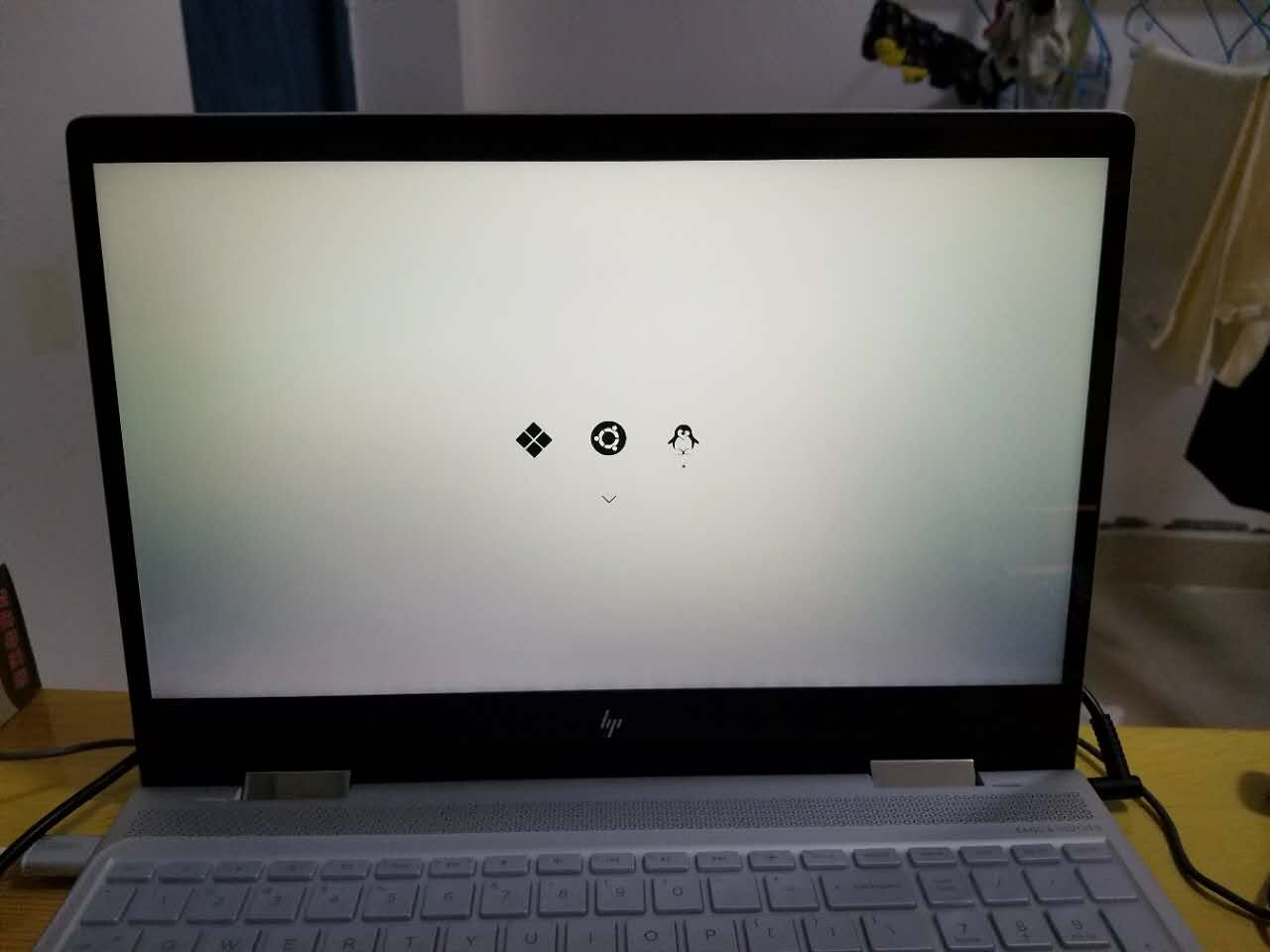








发表评论 取消回复